Artikeltitel: Bildkompressor för webbplats [Online & Offline Methods]
Bilder är viktiga för att webbplatser ska kunna lägga till visuellt tilltalande och skapa tilltalande innehåll. Det är nödvändigt att veta att bildstorleken för en webbplats har betydelse. Om den är för stor kommer din webbplats att laddas långsamt och ge en dålig visningsupplevelse. I så fall måste du komprimera dina bilder av olika anledningar som gynnar din webbplats. Det här inlägget kommer att lära dig hur man komprimerar en bild för webben. Förutom det kommer det att presentera bildkompressorer som du kan lita på. Är du redo att lära dig dessa metoder? Fortsätt i så fall till följande information.

SIDINNEHÅLL
Del 1. Introducera bästa bildstorlek för webbplats
Det är nödvändigt att överväga bildstorleken för webbplatsen av tre skäl: sidhastighet, rankning och användarupplevelse. Så dåliga val i din bildstorlek kan påverka alla dessa tre mätvärden, i allmänhet samtidigt. Med det måste du välja den bästa bildstorleken för en webbplats, eftersom det kan hjälpa till att förbättra dem alla.
Vi kommer att presentera den bästa bildstorleken för webbplatsen för att förbättra användarupplevelsen och webbsidans hastighet och rankning:
| Webbplats bildtyp | Bildmått | Bildformat |
| Bakgrundsbild | 1920 × 1080 pixlar | 16:9 |
| Webbplatsbanner | 250 × 250 pixlar | 1:1 |
| Bloggbild | 1200 × 630 pixlar | 3:2 |
| Hjältebild | 1280 × 720 pixlar | 16:9 |
| Logotyp (fyrkantig) | 100 × 100 pixlar | 1:1 |
| Logotyp (rektangel) | 250 × 100 pixlar | 2:3 |
| Sociala medier ikoner | 32 × 32 pixlar | 1:1 |
| Favicon | 16 × 16 pixlar | 1:1 |
| Tumnagel bild | 150 × 150 pixlar | 1:1 |
| Lightbox-bilder (helskärm) | 1600 × 500 pixlar | 16:9 |
Del 2. Varför komprimera bild för webben
Varför behöver du komprimera bilden för webbplatsen? Den här delen kommer att besvara denna fråga åt dig. Med det kommer du att ha en omfattande förståelse för varför det är nödvändigt att komprimera bilder för webbplatser. Fortsätt utan vidare med följande information.
- En komprimerad bild kan öka webbplatsens hastighet och hjälpa till att ladda webbplatsen snabbare.
- Det ger den bästa upplevelsen för användare som besöker din webbplats.
- En komprimerad bild tar kortare tid att ladda upp.
- Det tar mindre lagringsutrymme inte bara på din webbplats utan även på dina hårddiskar eller molnlagring.
- Den komprimerade bilden ser lika skarp ut på skärmen som originalbilden.
- Komprimerade bilder kan förbättra webbplatsens prestanda och sökmotoroptimering.
Del 3. Hur man komprimerar bild för webben
1. Online sätt: Gratis bildkompressor online
Om du är den typen av användare som föredrar att göra din uppgift online, räkna med Vidmore Gratis bildkompressor online. Det är en webbaserad bildkompressor som är gratis att komma åt och använda. Det kräver att du loggar in på ditt konto och kräver inte att du installerar ett program på skrivbordet. Denna webbaserade bildkompressor har ett enkelt gränssnitt som gör det lättare för förstagångsanvändare eller professionella användare att navigera. Det som är bra med den här plattformen är att den tillhandahåller olika punkter för att komprimera bilder. En av punkterna som nämns är att komprimerade bilder laddar webbsidor snabbare. Med det kan du överväga att komprimera dina bilder för webben för att ge en fantastisk användarupplevelse i webbläsare.
Du behöver inte oroa dig om den här plattformen kan komprimera ditt bildformat eftersom den stöder olika format. Dessa format är JPG, JPEG, PNG, SVG och GIF, som kan optimeras och komprimeras upp till 80% och bibehålla bilder av hög kvalitet. Den stöder batchkomprimering, så om du vill spara tid kan du lägga till flera bilder samtidigt istället för att komprimera dem individuellt. Dessutom kan den komprimera bilder upp till 60% av sin ursprungliga storlek utan att offra bildens egenskaper och kvalitet.
Här presenterar vi en steg-för-steg-process om hur man komprimerar bild för webb med Vidmore Free Image Compressor online:
Steg 1. Besök Vidmore Free Image Compressor Online
Till att börja med, använd din webbläsare, titta på Vidmore Free Image Compressor Onlines officiella webbplats. När du har dirigerats till huvudgränssnittet, komprimera dina bilder med den webbaserade bildkomprimeraren.
Steg 2. Lägg till bilder till Vidmore Free Image Compressor Online
Gå till mitten av huvudgränssnittet. Här kommer du att se en knapp där du lägger till dina bilder. Förutom det kommer du att se information som säger att du kan lägga till 40 bilder och 5 megabyte vardera på en gång. Om du vill spendera mindre tid kan du ladda upp dem tillsammans istället för att komprimera dem individuellt.
Klicka på (+) tecken, och det webbaserade verktyget öppnar automatiskt din skrivbordsmapp. Välj sedan de bilder du vill genomgå komprimering, så kommer bildfilens storlek att minskas efteråt.
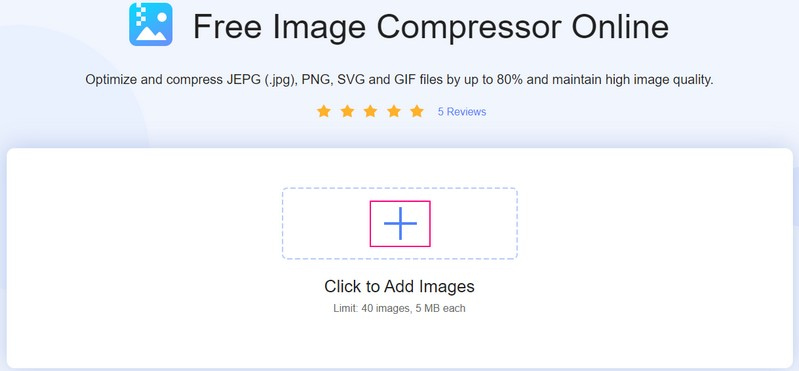
Steg 3. Ladda ner komprimerade bilder
När du väl har valt bilderna kommer du att se att de går igenom uppladdnings- och komprimeringsprocessen. Som du kan se har storleken på din bildfil minskat från 215,91 KB till 47,53 KB. Efter det kommer du att se ordet Färdiga täckt med grönt bredvid din bildfil på skärmen. Det är en antydan om att den webbaserade bildkompressorn lyckades komprimera din bild.
Tryck på Ladda ner allt för att spara din komprimerade bildfil på skrivbordet. Efter det kommer en mapp upp där din sparade komprimerade bildfil finns på skärmen.
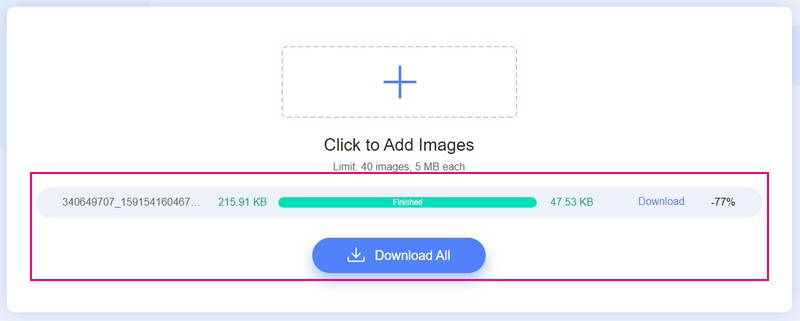
2. Offline sätt: Photoshop
Photoshop används ofta för grafisk design, bildskapande och fotoredigering. Den erbjuder flera redigeringsfunktioner för pixelbaserade bilder, vektorgrafik och rastergrafik. Utöver det stöder den olika bildfilformat som kan konverteras till ett annat. Photoshop är en av de bästa plattformarna med en unik algoritm för att komprimera bilder för webbplatser. Förutom det kan den komprimera ett parti bilder på din dator. Det kan hjälpa dig att optimera laddningshastigheten på din webbsida och krympa storleken på dina bilder.
Här presenterar vi en steg-för-steg-process om hur Photoshop komprimerar bilder för webben:
Steg 1. Kör programmet på skrivbordet. När programmet har öppnats, gå till Fil och välj Öppen alternativ. Efter det öppnar den din skrivbordsmapp och väljer bilden du vill genomgå komprimering.
Steg 2. Gå till Fil fliken igen och välj Spara för webb och enheter alternativ för att komprimera bilden för webben. Med det kommer du att ha en mindre bildfilstorlek, som du kan få med det här programmet.
Steg 3. Börja ändra de andra parametrarna, till exempel Bildstorlek, Optimerad, Förinställa, Procent, eller Kvalitet. Att ändra dessa parametrar hjälper dig att bibehålla kvaliteten på din bild.
Förhandsgranska bilden och skillnaden mellan kvalitet och filstorleksjämförelse i 4-upp knapp. Förutom det, om du vill komprimera en specifik storlek, kan du uppskatta procentsatsen därefter.
Steg 4. Slå Välj knappen för nedladdningshastighet för att ändra storlek/nedladdningstid. Med det får du en uppskattning av hur lång tid det tar att ladda ner din bild hos den valda Storlek/nedladdningstid.
Steg 5. När du är nöjd trycker du på knappen Spara för att komprimera bilden för webben med programmet.
Notera: Spara den komprimerade bildfilen i en annan mapp för att ersätta den ursprungliga.

Del 4. Vanliga frågor om webbbildskomprimering
Vilka formattyper stöds av webben?
De typiska bildformaten som stöds och används på webbplatsen är PNG, JPEG, GIF, SVG och WebP.
Vilket är det bästa komprimeringsformatet för webbbilder?
PNG är det bästa komprimeringsformatet för webbbilder eftersom det stöder förlustfri komprimering, bibehåller detaljer och kontrast mellan färger. Förutom det används det ofta för banners, grafik, infografik och skärmdumpar.
Är JPG eller PNG bättre för webbplatser?
Välj JPG-format om du föredrar en snabbladdad komprimerad bild. Välj dock PNG om du vill ha en tydlig bild av hög kvalitet på webbplatserna.
Slutsats
Överväg att komprimera dina bilder för att få webbplatsen att köra snabbare. Detta inlägg presenteras online och offline bildkompressor för webbplats. Photoshop kräver dock att du prenumererar för att komprimera dina bilder. Så om du vill använda en gratis bildkompressor, lita på Vidmore Free Image Compression Online. Det kan hjälpa dig att komprimera bilder och få resultatet direkt på hemsidan snabbt och problemfritt.


